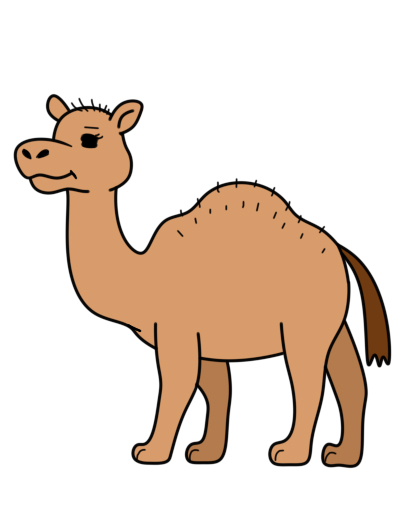日本一時帰国の際に楽天モバイルのeSIMにしよう!
と思っている方に向けて私が実際利用してみた感想と登録方法・注意点を解説します。
この記事では、
- 実際に利用してみた感想
- 海外から楽天モバイルを申し込む方法
- 日本入国後の設定方法
- 実際にあったトラブル
についてまとめています。
日本一時帰国で楽天モバイルを使ってみた正直な感想
私はドバイに住んでいるのですが、夫の休暇や大事な用事があったので約2ヶ月ほど日本へ帰っていました。
その際に楽天モバイルを利用したので使ってみた感想を正直にいうと、
 Lily
Lilyめちゃくちゃ便利で不便を感じることなど一切ありませんでした!!
っていうのも、
- 登録は身分証明書のみで海外在住でも登録できる
- 日本の電話番号が手に入る
- 田舎の山奥でも電波も問題なく利用できた
- データ無制限だから好きな場所でテザリングし放題
- アプリ使えば電話代無料(一部有料は除く)
- Wi-Fiいらずでたった月額3,278円(税込)
など、家のWi-Fiが繋がりにくい私としては楽天モバイルにかなり満足していました。
昔は繋がりが悪いというふうに言われていたので少し心配と不安はありましたが、実際全然問題ありませんでした。
しかもデータ無制限が私には嬉しくて、月に40GB以上は使ってたのかな?
それでこの月額3,278円(税込)は破格だと感じました!
今後一時帰国の際に、キャリアで悩んでいる方がいるのであれば楽天モバイルの利用を検討してみてもいいかもしれません。



2回目、3回目の一時帰国も楽天モバイルを利用させていただきました♪
では、これから楽天モバイルの申し込み方法と日本についてからの設定を説明していきますね。
免許証など住所が一致する身分証明書があれば、海外にいても申し込みはできるのでまだの方は以下から申請できます。
\ 登録がまだの方はこちら↓ /
楽天モバイル申し込みの流れ


まずは楽天モバイル公式サイトに行ってください。
これは海外からでも申請することができるので、ちゃちゃっと済ませてしまいましょう。
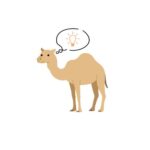
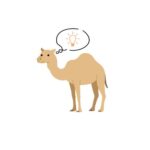
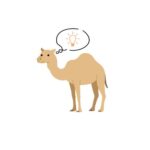
顔つき身分証明書になる免許証が手元に必要になります!
申請方法の流れはこちら↓↓
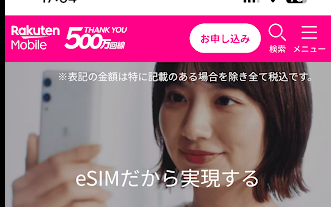
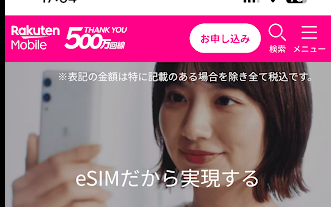
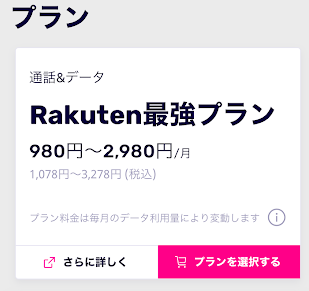
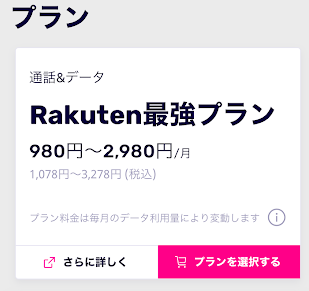
ここは自分が必要だなと思うものを選んでください。
ちなみにこの時に『eSIM』を選べるようになっています。
あと国際電話かけ放題があるので、仕事等で電話が必要な方は月額980円でかけ放題になりますよ。
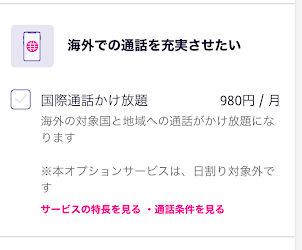
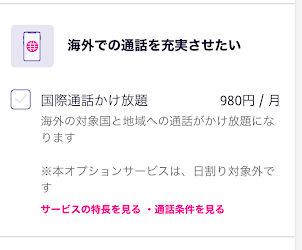
選んだら申し込みボタンを押します。
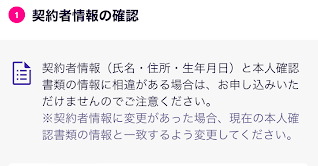
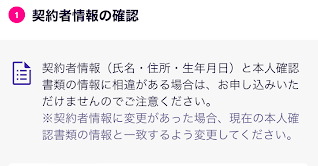
身分証明書の住所や名前と実際の住所が一致していたら申し込みができます。
申し込み方法が出てくるので、
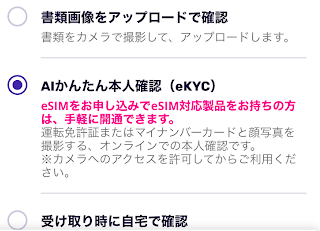
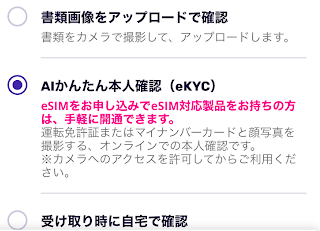
AIかんたん本人確認を選択。
これを選ぶことで簡単に申し込めることができます。
身分証明書になる免許証と顔写真を画面に出てくる指示に従って登録。
取り直しは何回もできますが、ブレたまま申請すると受け付けてくれない場合があるので気をつけましょう。
情報を登録したら電話番号の選択に進みます。
海外在住者なので新規電話番号の取得か選べる電話番号(有料)を選びます。
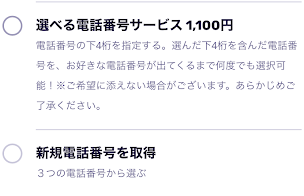
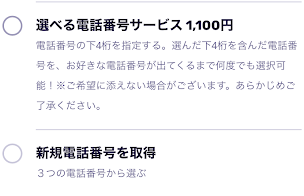
私は番号にこだわらないので『新規電話番号を取得』を選びました。
すでに楽天会員であれば、お支払いは楽天で登録しているクレジットカードで支払うことができます。
登録が終わったら申し込みのボタンを押してください。
プランはひとつしかありませんが、間違ってオプションなどを選んでないか確認しましょう。
これで楽天モバイルの申請は終了です。
申請ができたら『楽天モバイルのeSIMプロファイルのダウンロード』のお願いメールが届きます。
\ 登録がまだの方はこちら↓ /
楽天モバイルeSIM利用で日本入国後にすること


では、入国してからの流れを説明します。
実際に私が行った方法なのでぜひ参考にしてみてください。
まずネットがなければ何もできないので、スマホにWi-Fiを繋ぎましょう。
空港や近くのカフェ、またはどこかに宿泊するならそこのホテルでもOKです。
送られてきたメールの1番下にダウンロードできるリンクがあるのでそこからダウンロードしてください。
ダウンロードしたら、楽天IDとパスワードを入れてログインをする。
ホーム画面にこのような画像が出てきます。
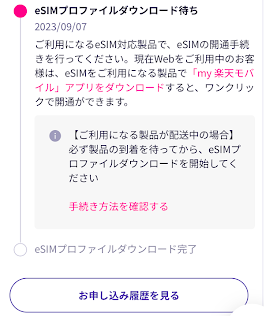
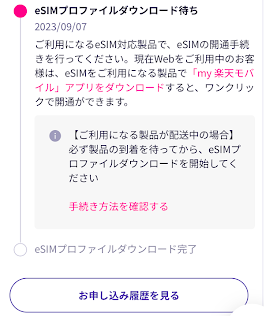
- この画像の下にある『お申し込み履歴をみる』をタップする。
- 『eSIM開通手続きに進む』をタップ
- モバイル通信プランのインストール
- モバイル通信プラン追加
の流れでダウンロードを進めていきます。
これでネットに繋げることができます。
スマホ操作に慣れていない方は難しく感じますが、私でもダウンロードできたのでみなさんもできるはずです。
やってみると本当にスマホが簡単に使えるようになるので、一時帰国の際は本当に助かりました。
eSIMを使うことの注意点
実際に私が経験した注意点を書いておくので、当てはまりそうであれば参考にしてください。
- Apple Storeの登録情報が外国だとアプリはダウンロード出来ない
- 羽田空港ではWi-Fiが接続できなかった
Apple Storeの登録情報が外国だとアプリはダウンロード出来ない
アップルストアの設定の国が日本でない場合はアプリのダウンロードはできません。
なので、Wi-Fiに繋げたらまずは国変更を行う必要があります。
その時に日本の住所や電話番号が必要となります。
ちなみに自宅番号でも登録可能ですよ。



Androidは使ったことがないのでわかりませんが、同じような問題が起こった場合は一度トライしてみてください。
羽田空港ではWi-Fiが接続できなかった
これは私が羽田空港に到着した時ですが、Wi-Fiに繋がらず空港でeSIMのダウンロードができませんでした。
関空であればネットに繋がりますが、羽田だと100%ネットに繋がるとは言い切れません。
その時は空港で繋ぐことを諦めてコンビニなど近くの繋がるところに行きましょう。
そのほうが早いです。
なので、Wi-Fiが繋がらないことを想定して事前に調べられることは調べたほうがいいです。



私は羽田空港着でWi-Fiが繋がらなくて電車の乗り方や宿までの行き方がわからなかったので苦労しました。笑
まとめ
一時帰国で楽天モバイルを利用する方のために、登録方法や使い方の説明をしてきました。
- 一時帰国する前に公式サイトから予約
- 帰国後my 楽天モバイルアプリをダウンロード
- eSIMプロファイルをダウンロード
- アプリがダウンロード出来なければApple Storeで国設定を日本に戻す
操作に慣れない方には少し大変かと思いますが、やってみれば意外と簡単であっさりネットに繋がりました。



日本一時帰国を快適に過ごすためにもネットは必要です。サクッと設定して問題なく使えるようにしましょう。
\ 登録がまだの方はこちら↓ /